Wix Editor: Einen „Facebook Teilen“-Button hinzufügen und einrichten
1 min
Füge einen Facebook Teilen-Button zu deiner Website hinzu, damit deine Besucher deine Website ganz einfach mit ihren Facebook-Freunden teilen können.
Du kannst einen Teilen-Button zu jeder Seite hinzufügen. Es funktioniert sehr gut mit Shop- und Blogseiten, um deine Produkte und Beiträge zu teilen.
Um einen „Facebook Teilen“-Button hinzuzufügen:
- Klicke auf der linken Seite des Editors auf Elemente Hinzufügen
 .
. - Klicke auf Social Media.
- Klicke unter Facebook auf den „Facebook-Teilen“-Button, um ihn hinzuzufügen, oder ziehe ihn an die entsprechende Stelle.
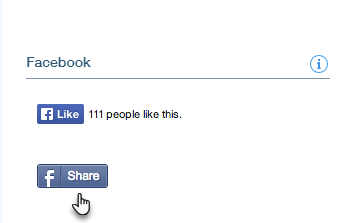
- Klicke auf Seite wählen.
- Wähle eine Seite zum Teilen aus:
- Diese Seite: Ermögliche Besuchern, die aktuelle Seite mit ihren Facebook-Freunden zu teilen.
- Startseite: Ermögliche Besuchern, die Startseite deiner Website mit ihren Facebook-Freunden zu teilen.
- Gib unter Buttontext den Text für deinen Button ein.

